VirtualBox: Использование виртуальной машины с несколькими дисплеями (мониторами)
- Recluse
- 20.06.2021
- 7 673
- 1
- 5
- 4
- 1

В наше время уже никого не удивишь мультимониторными конфигурациями рабочих мест - несколько мониторов могут значительно повысить продуктивность выполнения самых разных задач. Конфигурацию из нескольких мониторов так же поддерживает VirtualBox - и в этой статье мы разбрем, как в виртуальной машине включить работу с несколькими мониторами.
Включение дополнительных дисплеев в настройках
- В VirtualBox открываем настройки нужной виртуальной машины. Там переходим на вкладку "Дисплей".
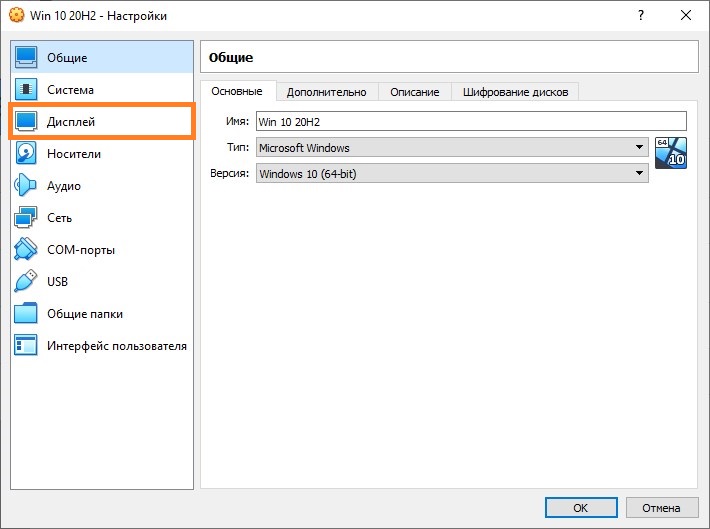
- На этой вкладке, как должно быть видно, можно задать количество мониторов вплоть до 8 штук. Выставляем необходимое количество, и нажимаем кнопку "ОК".
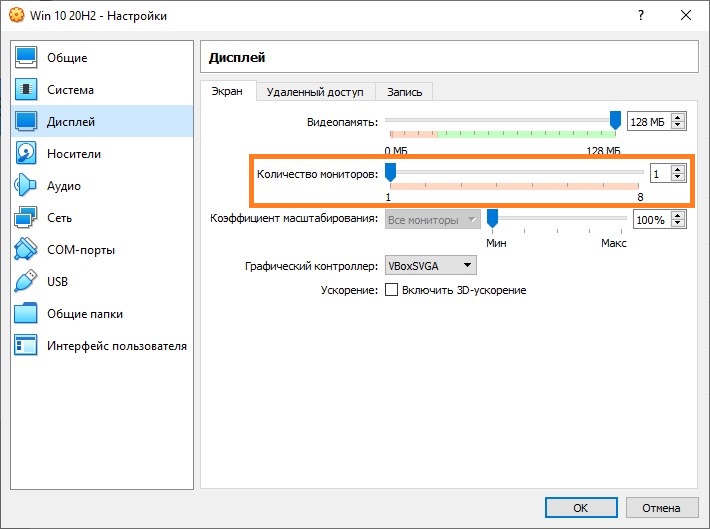
- С увеличением количества мониторов, в VirtualBox растет и требования к объему видеопамяти, который задается на этой же вкладке настроек. Для выставления корректного объема видеопамяти, нужно ориентироваться на цветовое обозначение у регулировки объема видеопамяти - правильное значение не должно находиться в красной зоне.
В случае, если количество видеопамяти будет меньше необходимого, программа будет писать "Обнаружены неправильные настройки".
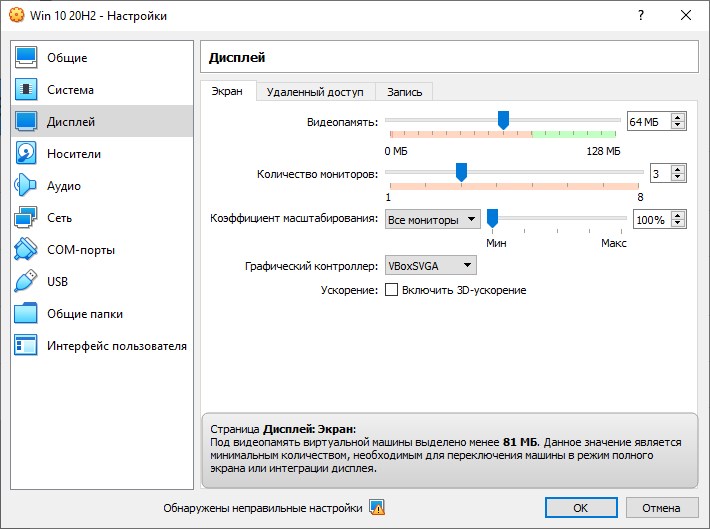
- После выставления корректных настроек, при загрузке в VirtualBox появятся дополнительные окна с виртуальной машиной, которые символизируют собой виртуальные мониторы. При наличии нескольких настоящих мониторов, данные окна можно разнести по ним, с целью создания более удобной работы в VirtualBox.
Добавить комментарий